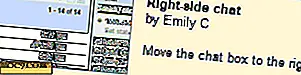Cách sử dụng RealPlayer để xem video trên Facebook
RealPlayer Plus gần đây đã phát hành bản cập nhật bao gồm nhiều tính năng tuyệt vời mà bạn chỉ cần xem và khám phá! Một trong những tính năng đó là Thư viện Video Facebook cho phép bạn kết nối tài khoản Facebook của bạn với RealPlayer để xem các video mới nhất từ nguồn cấp dữ liệu Facebook của bạn.
Màn hình hiển thị video bao gồm các video do bạn bè của bạn đăng và từ các trang bạn đã "Thích" mà không phải cuộn qua bất kỳ nội dung nào khác. Bạn có thể xem video và nhận xét của một người bạn hoặc đăng tin nhắn trực tiếp lên tường của họ bằng một cú nhấp chuột trực tiếp tạo thành Thư viện Video Facebook. Bộ sưu tập thay đổi khi video mới được đăng nên nội dung mới luôn luôn mới. Bạn có tùy chọn tải video xuống máy tính của mình nếu bạn muốn, nhưng nó không được thực hiện theo mặc định. Các video được xem trong thư viện RealPlayer để không có không gian nào được lưu trên máy tính của bạn.
Thiết lập video trên Facebook
Trước tiên, bạn cần chạy bản cập nhật cho RealPlayer nếu bạn chưa làm như vậy. Khi Thư viện mở ra, nhấp vào “Thư viện Video Facebook” trong thanh bên. Đăng nhập bằng Facebook và cho phép truy cập vào tài khoản của bạn. Lưu ý rằng nếu bạn có các tính năng bảo mật được kích hoạt trên tài khoản Facebook của mình, bạn cần phải tắt chúng để cho phép RealPlayer tìm kiếm bạn và nguồn cấp dữ liệu Facebook của bạn bè bạn để thu thập các video.
Xây dựng bộ sưu tập video của bạn
Bây giờ, bạn sẽ thấy thông báo “Tìm nạp video mới nhất” xuất hiện khi RealPlayer thu thập tối đa 40 video cho bộ sưu tập của bạn. Bạn sẽ ngạc nhiên về những gì bạn có thể đã bỏ lỡ trong nguồn cấp dữ liệu Facebook khi bạn xem có bao nhiêu video được điền. Tôi biết tôi đã!

Tùy chọn video
Để phát video, chỉ cần di chuột qua hình ảnh và nhấp vào nút Phát. Nó sẽ phát ngay bên trong Thư viện Video Facebook của RealPlayer trong một cửa sổ mới. Bạn có tùy chọn xem video ở màn hình trung bình (nguyên trạng) hoặc nhấp vào nút chuyển đổi toàn màn hình để mở rộng. Khi cửa sổ đó mở ra, bạn cũng sẽ có tùy chọn ở góc trên cùng bên phải để chia sẻ video trong các kênh truyền thông xã hội khác hoặc nhúng video.

Nếu bạn tìm thấy một bộ sưu tập video từ một người nào đó có video quan tâm đặc biệt đến bạn, bạn có thể đăng ký kênh YouTube của họ bằng cách nhấp vào nút "Thêm" ở góc trên cùng bên phải, sau đó nhấp vào "Đăng ký". Bạn sẽ cần phải đăng nhập vào tài khoản YouTube của mình để đăng ký nhưng có thể thực hiện ngay từ cửa sổ đó như được hiển thị bên dưới.

Để tải xuống và lưu video, hãy nhấp vào nút “Tải xuống video này” xuất hiện ở góc trên cùng bên phải khi video đang phát.

Tương tác với video của bạn bè
Bạn có thể làm nhiều hơn là chỉ xem video trong Thư viện video trên Facebook của RealPlayer. Bạn có thể đăng nhận xét lên tường của một người bạn bằng cách nhấp vào tên của họ bên dưới video họ đã gửi. Trang Facebook của họ sẽ mở trong RealPlayer bên cạnh video nơi bạn có thể đăng tin nhắn của mình và đóng cửa sổ khi bạn hoàn tất. Cửa sổ cũng có thể được di chuyển xung quanh bằng cách kéo nó.

Bộ sưu tập Video Facebook sẽ làm mới mỗi khi bạn mở nó. Nếu bạn muốn làm mới bộ sưu tập trong khi vẫn còn trong RealPlayer, chỉ cần truy cập một khu vực khác trong bảng điều khiển RealPlayer, sau đó quay lại Thư viện video Facebook.
Đây là một cách tuyệt vời để theo dõi video từ nguồn cấp dữ liệu tin tức của bạn ở một nơi và một bổ sung tuyệt vời cho RealPlayer. Tôi có nó được cài đặt trên máy tính để bàn của tôi, làm thế nào về bạn? Bạn sẽ thử điều này?